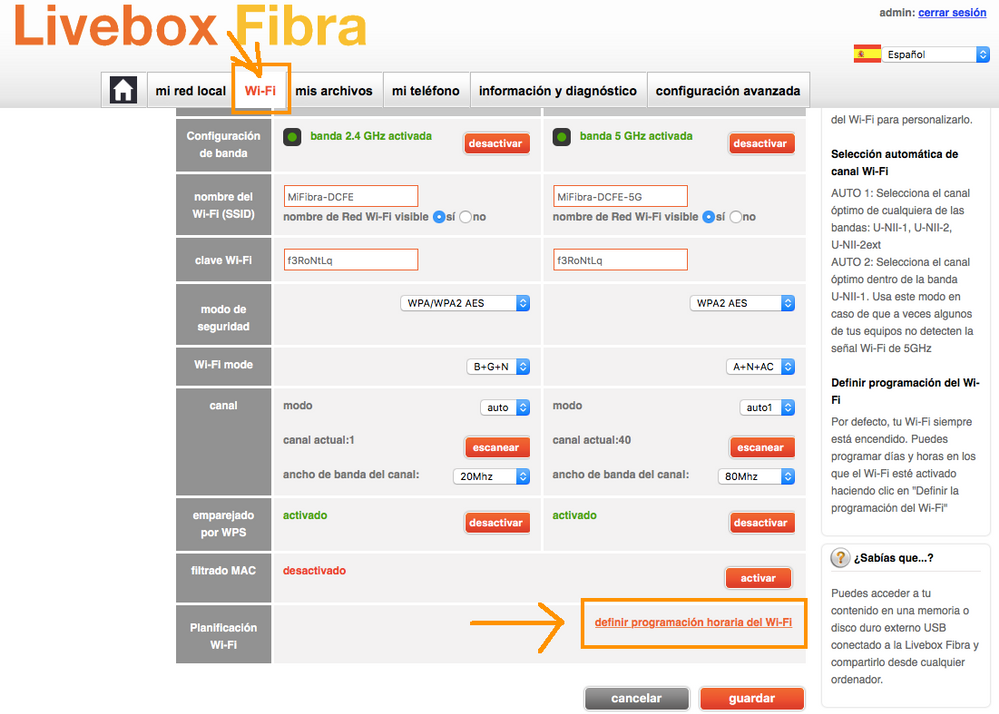Để ngăn các bên thứ ba sử dụng kết nối internet của bạn mà không có bất kỳ sự cho phép nào, bạn nên sửa đổi mã truy cập sau khi bộ định tuyến được cài đặt. Tìm hiểu trong bài viết này như thế nào thay đổi la mật khẩu wifi jazztel, bao gồm cả trường hợp của modem Livebox và các mô hình tương tự khác, một cách dễ dàng, nhanh chóng và an toàn.

Tầm quan trọng của việc thay đổi mật khẩu Wifi Jazztel
Vì sự an toàn của bạn và để đảm bảo tốc độ duyệt web được ký kết trong gói của bạn, sau khi Jazztel hoàn tất quá trình cài đặt bộ định tuyến Wi-Fi cho kết nối internet, bạn nên thay đổi mật khẩu của nó, vì bằng cách này, bạn ngăn chặn tin tặc truy cập vào kết nối internet của mình mà không có sự đồng ý của bạn hoặc trong trường hợp xấu nhất, bạn ngăn họ truy cập vào máy tính của bạn.
Những người không mong muốn này có kỹ năng và sự kiên nhẫn cần thiết để truy cập vào máy tính, lịch sử tìm kiếm và các tệp riêng tư của chúng tôi, do đó nếu mật khẩu của chúng tôi liên tục được sửa đổi hoặc ít nhất là mật khẩu Wifi Jazztel mặc định bị thay đổi, rủi ro đó sẽ giảm bớt.
Một lý do quan trọng khác khiến bạn nên thay đổi mật khẩu của mình là vì modem Wifi Jazztel đi kèm với các khóa mặc định và ngẫu nhiên theo mặc định tuân theo các mẫu cụ thể và xác định và thường có thể dự đoán được cho các chương trình hoặc ứng dụng nhất định.
Nhiều đến mức tin tặc sử dụng các chương trình này để thử kết hợp nhiều lần cho đến khi họ tìm thấy mật khẩu chính xác và do đó, họ sẽ có thể truy cập mạng internet và thậm chí cả máy tính của bạn, như đã đề cập.
Điều quan trọng cần lưu ý là khi thay đổi mật khẩu Wi-Fi Jazztel, bạn cũng phải ghép nối tất cả các thiết bị của mình với mật khẩu mới được thiết lập: Điện thoại thông minh, máy tính, máy in, bảng điều khiển, Máy tính bảng, v.v.
Tiếp theo bạn sẽ thấy video hướng dẫn cách đổi mật khẩu wifi Jazztel một cách tổng quát, phần sau cách thực hiện sẽ được hướng dẫn chi tiết tùy theo model modem mà bạn có.
Thay đổi mật khẩu tùy thuộc vào kiểu modem
Ở đây chúng tôi giải thích Làm thế nào để thay đổi tu mật khẩu các Wi-Fi Jazztel Theo từng mô hình khác nhau mà công ty có sẵn, hãy chú ý đến các chỉ dẫn vì chúng khác nhau.
Trên bất kỳ loại modem Comtrend nào
Nếu bạn muốn thay đổi mật khẩu Wi-Fi, bạn chỉ cần làm theo các bước được đề cập bên dưới:
- Từ trình duyệt của bạn, nhập URL, bạn cũng có thể truy cập trực tiếp bằng cách nhấp vào đây
- Tự động xuất hiện trang để vào bảng cấu hình. Trong trường tên người dùng và mật khẩu, bạn phải đặt từ quản trị viên và sau đó nhấp vào "Đi vào".
- Bây giờ, trước tiên bạn phải chọn tùy chọn "Không dây" và sau đó là "Bảo mật".
- Tạo mật khẩu mới cho Wifi Jazztel của bạn trong trường “Cụm mật khẩu WPA / WAPI ”
- Để hoàn tất, bạn phải nhấp vào tùy chọn “Áp dụng / An toàn"
Thay đổi chìa khóa trong ZTE H108N
Để thay đổi mật khẩu Wifi của Jazztel nếu kiểu bộ định tuyến của bạn là ZTE H108N, bạn phải làm theo các bước đơn giản sau:
- Truy cập URL sau
- Trong hộp Người dùng và mật khẩu, bạn phải nhập từ “quản trị”; bằng chữ thường và không có dấu ngoặc kép, sau đó nhấn “Enter”
- Nhấp vào tùy chọn "Wires".
- Chọn “Bảo mật không dây”
- Trong hộp “Khóa chia sẻ trước”, bạn phải tạo mật khẩu bí mật của mình
- Lưu các thay đổi đã thực hiện bằng cách nhấn nút “Áp dụng”
Sửa đổi mật khẩu trên ZTE F680
Nếu bạn sử dụng bộ định tuyến ZTE F680 của Jazztel để kết nối với Internet, 2.4GHz hoặc 5Hz, Bạn có thể thay đổi mật khẩu Wi-Fi và tùy chỉnh mạng của mình, để thực hiện việc này, hãy làm theo các hướng dẫn sau:
- Từ trình duyệt của bạn, hãy nhập địa chỉ email sau
- Nhập từ “jazztel” hoặc “admin” (không có dấu ngoặc kép) vào hộp Tên người dùng và Mật khẩu, rồi nhấn OK
- Chọn phần "Mạng".
- Nếu bạn muốn thay đổi mật khẩu hoặc mật khẩu, bạn phải đặt cùng một tần suất vào cả hai hộp: “WLAN Radio 2.4G” hoặc “WLAN Radio 5G
- Để thay đổi mật khẩu WIfi Jazztel, bạn phải:
-
- Chọn tần suất và nhấp vào “Bảo mật”
- Đặt mật khẩu mới của bạn vào hộp “Cụm mật khẩu WPA”
- Để tùy chỉnh mạng Wi-Fi Jazztel, bạn phải:
-
- Đánh dấu tần suất của bạn.
- Đặt trong lĩnh vực này "Tên SSID ” tên mới của bạn.
- Để hoàn tất, hãy lưu trong “Gửi”
Thay đổi key của ZTE ZXHN H218N
Nếu bạn đã quyết định thực hiện thay đổi đối với Jaztel Wifi của mình, điều đầu tiên bạn nên làm là kết nối bộ định tuyến Jazztel với máy tính của bạn thông qua Wi-Fi hoặc bằng cáp Ethernet và sau đó làm theo các bước sau:
- Nhập địa chỉ điện tử tương ứng bằng cách nhấp vào đây
- Bây giờ bạn phải nhập bảng cấu hình của bộ định tuyến ZTE ZXHN H218N bằng cách đặt từ “jazztel” vào hộp Người dùng và Mật khẩu và nếu nó không hoạt động, hãy thử: “quản trị, nâng cao hoặc người dùng ”(không có dấu ngoặc kép).
- PNhấp vào nút "Enter"
- Để thay đổi tên Internet của bạn, bạn phải:
-
- Bấm vào tùy chọn "Mạng"trong menu bên trái
- Nhấp vào tùy chọn “WLAN”
- Nhấp vào “Cài đặt SSID” và sau đó nhập tên mới của bạn vào trường “Chọn SSDI”
- Để thay đổi mật khẩu Wifi Jazztel khi bạn đã vào bảng cấu hình, bạn phải:
-
- Nhấn vào tùy chọn «Mạng», sau đó trong “WLAN” và đánh dấu tần suất bạn muốn thay đổi mật khẩu.
- Từ menu được hiển thị, chọn tùy chọn “Bảo mật”
- Trong trường “Cụm mật khẩu WPA”, bạn phải tạo mật khẩu mới của mình
- Lưu các thay đổi trong “Gửi”
Trong Livebox Fiber
đến thay đổi la Mật khẩu wifi Jazztel Livebox bạn phải làm theo các hướng dẫn sau:
- Mở trình duyệt và nhập bất kỳ địa chỉ nào sau đây:
- http://liveboxfibra.
- http://192.168.1.1
- Nhấp vào "OK"
- Truy cập bảng cấu hình: trong hộp người dùng viết từ quản trị viên. Sau đó, nhập mật khẩu mặc định nằm ở mặt sau bộ định tuyến của bạn.
- Nhấp vào phần “Wi-Fi” nằm ở đầu màn hình của bạn
- Sau đó nhấp vào tùy chọn “Wi-Fi chính” ở menu bên trái
- Trong trường “Mật khẩu Wi-Fi”, bạn phải đặt mật khẩu Wifi Jazztel mới của mình
- Nếu bạn muốn tùy chỉnh mạng của mình, bạn có thể thay đổi tên của bộ định tuyến trong trường “Tên Wi-Fi (SSID)”.
- Để hoàn tất, hãy nhấp vào nút “Lưu” để lưu trữ tất cả các thay đổi đã thực hiện.
Đối với Huawei HG532c
Để thay đổi mật khẩu của Wifi Jazztel model Huawei HG532c, bạn phải nhập địa chỉ thông qua liên kết này và làm theo các hướng dẫn sau:
- Sau đó, bạn phải viết quản trị viên cả trong tên người dùng và mật khẩu
- Sau đó, trước tiên bạn phải nhấn vào menu bên trái "Căn bản" và sau đó trong "WLAN"
- Tiếp theo, bạn phải nhập mật khẩu mới vào trường “Khóa chia sẻ trước WPA"
- Để hoàn tất việc thay đổi mật khẩu trong mô hình modem này, cần nhấp vào "Giữ".
Làm thế nào để Thiết lập lại Wi-Fi Jazztel?
Nếu bất kỳ mật khẩu nào nói trên không hoạt động với bạn, bạn phải thiết lập lại modem Wifi Jazztel, để thực hiện việc này bạn phải xác định một lỗ trên mặt sau của thiết bị ngay bên cạnh nút nguồn. Lỗ nhỏ này chứa một nút mà bạn phải bấm bằng tăm hoặc kim cho đến khi bộ định tuyến của bạn khởi động lại.
Khi bạn đã khởi động lại máy tính, bạn phải thực hiện các bước được chỉ ra ở trên để thay đổi mật khẩu, vì lúc này chúng sẽ hoạt động bình thường.
Hãy nhớ rằng để bảo mật cao hơn, bạn nên thay đổi định kỳ mã truy cập vào dịch vụ internet, vì điều này ngăn người ngoài hưởng lợi từ nó.
Do đó, chỉ những người có sự ủy quyền của chủ sở hữu đã ký hợp đồng Internet Wi-Fi với Jazztel mới có thể kết nối và do đó, duyệt mạng sẽ nhanh hơn tùy thuộc vào gói đã được mua.
Nếu sau khi reset modem và đổi mật khẩu, kẻ gian vẫn phát hiện ra cách sử dụng tín hiệu, chúng tôi khuyên bạn nên nhờ kỹ thuật viên của công ty trợ giúp để nhận được sự tư vấn chuyên sâu.
Để tìm hiểu thêm một chút về Jazztel và cách tùy chỉnh một số sản phẩm mà nó cung cấp cho khách hàng, chúng tôi mời bạn xem video quảng cáo sau do công ty này biên tập:
Bạn muốn cập nhật và tìm hiểu cách cấu hình hoặc thay đổi key của modem của các công ty viễn thông khác? Sau đó, đừng ngần ngại đọc các bài viết mà chúng tôi để lại cho bạn theo ý của bạn dưới đây, vì trong đó bạn sẽ tìm thấy tất cả thông tin bạn cần:
kết nối và công nghệ Vodafone 5G Wi-Fi
Tin tức về Wifi từ Megacable ở Mexico
Kiểm tra tất cả về dịch vụ Wifi Ở Mexico
Tìm hiểu làm thế nào Định cấu hình Modem Zhone?
Làm thế nào để nhập một bộ định tuyến Ono? Người dùng và mật khẩu